Изтегляне, запазване, възпроизвеждане на видеоклипове от Cache с помощта на VideoCacheView
Предавахте поточно(Streamed) и гледате видеоклип в YouTube(YouTube Video) и сега искате да го направите на твърдия диск на вашия компютър? Тогава в този случай VideoCacheView е идеалният инструмент за вас. Използвам този инструмент от дълго време и винаги ми е бил много полезен. Тази прекрасна помощна програма ви позволява да запазвате аудио, видео от кеша. С прости и лесни думи можете да запазите всичко, което сте предавали или зареждали на уебсайтове като YouTube , Facebook и др.
VideoCacheView преглед
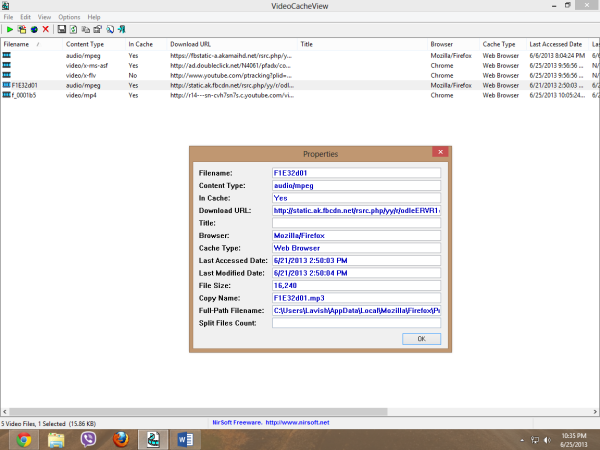
Изтегляне, възпроизвеждане(Play) или запазване(Save) на видеоклипове от кеша на браузъра(Browser Cache)
VideoCacheView генерира пълен отчет за файловете, които са налични и могат да бъдат записани от кеша. Можете да зареждате видеоклипове, аудио, изображения и дори SWF файловете, които преди това са били гледани на вашия компютър. В менюто Опции(Options) можете дори да управлявате какво трябва да се зареди от кеша.
Някои видео файлове се зареждат на части и следователно създава проблем при запазването на тези видеоклипове, но с този инструмент можете да изберете автоматично да обедините видео файловете. Можете дори да извлечете заглавието на уеб страницата(Webpage) , така че да ви даде представа от кой уебсайт принадлежи файлът. Некешираните файлове също могат да бъдат изследвани с помощта на тази безплатна програма.
След като намерите файла си във VideoCacheView , можете да използвате контролата за възпроизвеждане, за да го възпроизведете директно от кеша на браузъра, иначе можете да го запишете на твърдия диск на компютъра, като използвате функцията за експортиране.
Можете да създадете HTML запис на кешираните файлове, така че ако имате нужда от списък с тези данни в бъдеще, можете да прегледате HTML записа. Ако отидете в Свойствата(Properties) на файла, тогава можете да видите някои важни елементи, които трябва да разгледате, преди да запишете файл от кеша, защото името на файла само няма да ви даде представа за файла.
Софтуерът е доста полезен и спестява много време, което обикновено се губи за изтегляне на видеоклипове от Интернет(Internet) . Това прави процеса много по-лесен – просто трябва да пуснете видеоклиповете онлайн и те се записват на вашия компютър с Windows без никакво суетене. Video Cache View има прост, удобен и лесен за използване интерфейс с много опции за гледане. Най-доброто, което харесвам в приложенията на Nirsoft, е техният интерфейс. Той е прост, чист и данните могат да бъдат експортирани.
Можете да изтеглите този инструмент от nirsoft.net .
Related posts
IconRestorer помага за запазване, възстановяване, управление на позициите на иконите на работния плот
Конвертирайте AVCHD в MP4, като използвате тези безплатни конвертори за Windows 11/10
Създайте AVI видео от файлове с изображения, като използвате MakeAVI за Windows
Syncplay: Гледайте филми в синхрон с приятели по целия свят
Изтеглете софтуера Dell SupportAssist за Windows 11/10
Конвертирайте любимите си видеоклипове с 500th Video Converter за Windows 10
Най-добрите безплатни видео и аудио медийни конвертори за компютър с Windows 11/10
Как да изтеглите видео с Blob URL (най-добрите 3 начина)
Най-добрият безплатен софтуер за видеоконференции за Windows 11/10
Предавайте поточно музикално и видео съдържание към конзолата Xbox, като използвате функцията Play To
Как да разрешите изчакващ проблем с изтеглянето на Play Store
Chronolapse: Безплатна програма за правене на Time Lapse или Stop Motion видео
Как да записвате видео от уеб камера на Windows 11/10
Изтеглете Windows и Office ISO дискови изображения от Microsoft
Lightworks е пълен софтуер за създаване на видео за Windows 10
GIGABYTE LAN Optimizer предлага интелигентно управление на мрежата
Как да обхващате и възпроизвеждате видео на няколко монитора в Windows
HardLink Shell Extension: Създаване на твърди връзки, символични връзки, кръстовища
Отворете отново наскоро затворени папки, файлове, програми, прозорци
Как да използвате WinPatrol: Преглед и безплатно изтегляне
